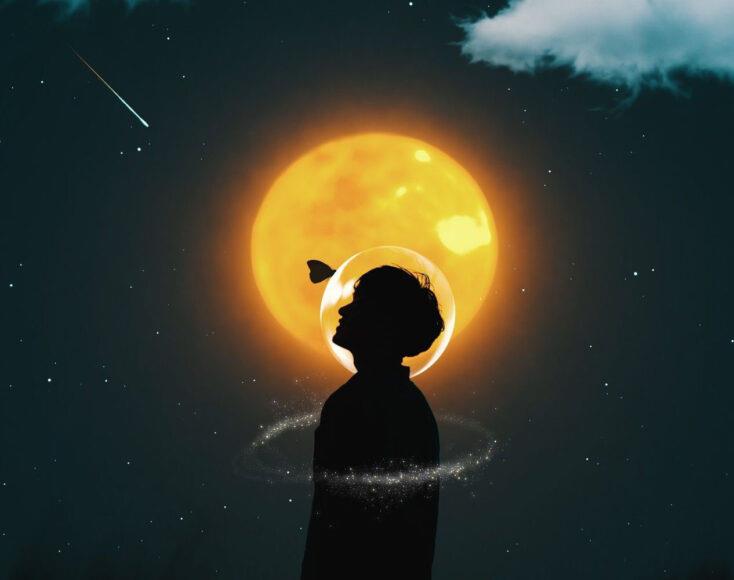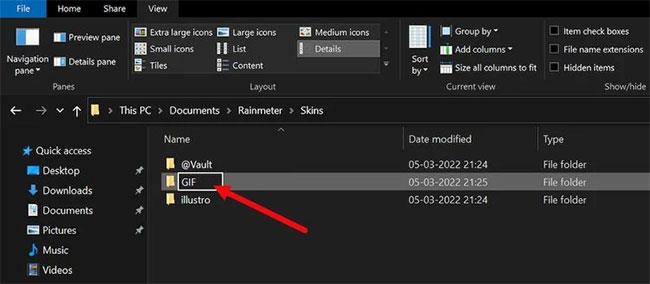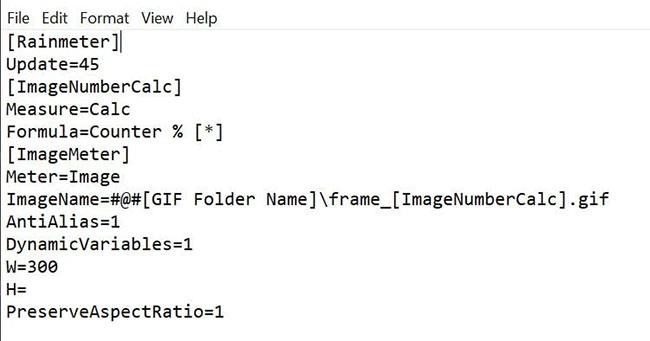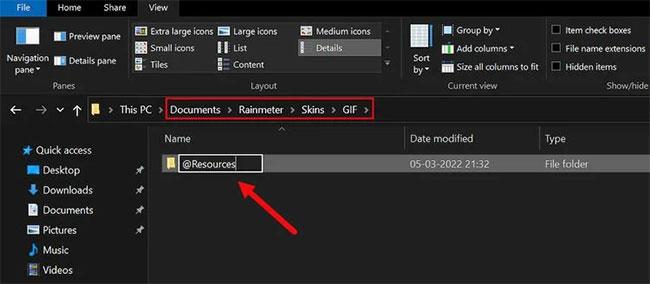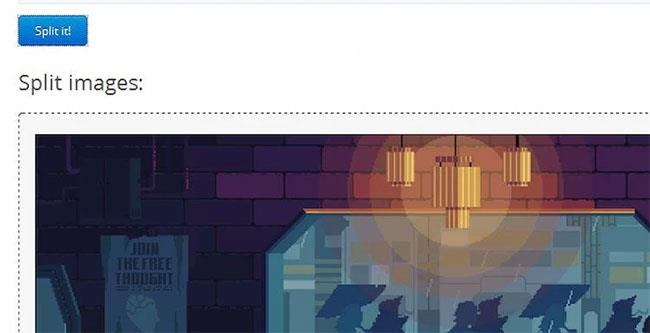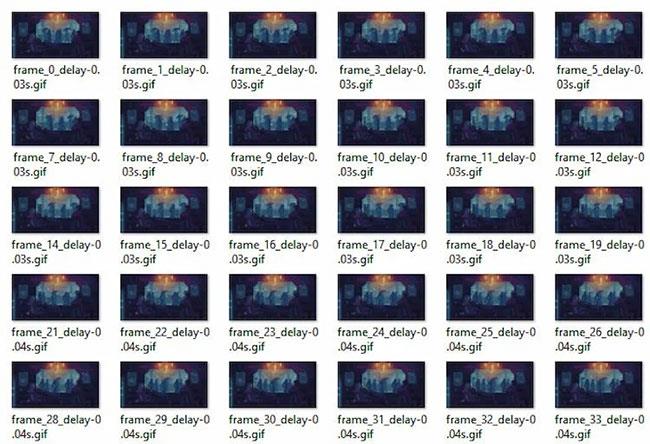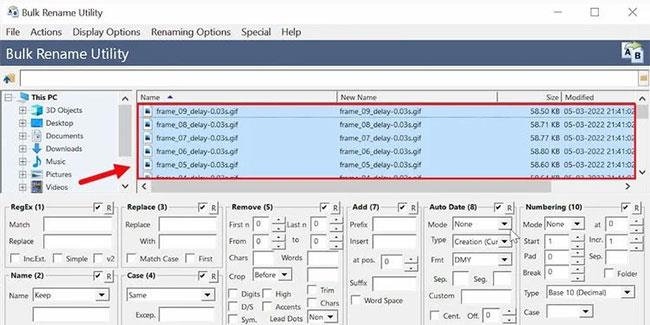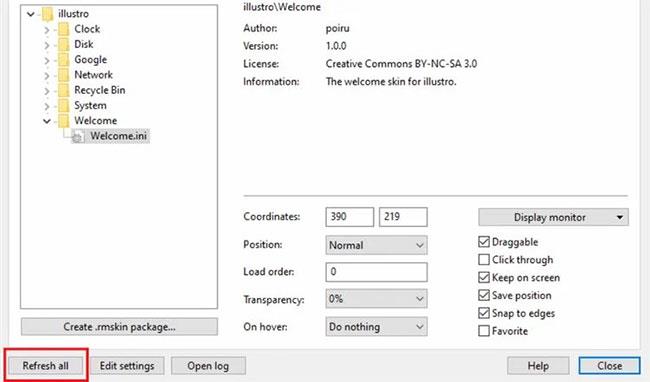Няма съмнение, че GIF файловете са се превърнали в незаменима част от интернет културата . Днес типичната онлайн емисия съдържа стотици забавни, информативни или очарователни GIF файлове.
Но знаете ли, че можете да пренесете GIF файлове на екрана на вашия компютър? Има много различни начини за създаване на GIF тапети в Windows, но с помощта на популярна програма за Windows, наречена Rainmeter, можете да поставите колкото искате GIF файлове на вашия работен плот.
Предпоставки за създаване на GIF файлове с Rainmeter
Rainmeter е наистина забележителен софтуер за персонализиране на работния плот. Има много неща, които можете да направите, като например създаване на собствен интерфейс на работния плот или дори създаване на персонализирани икони на работния плот с помощта на Rainmeter.
Преди да продължите с необходимите стъпки, уверете се, че имате следното:
Това ръководство е организирано в раздели, за да бъде лесно за следване. Просто трябва да следвате стъпките последователно, за да избегнете грешки в крайния резултат.
Настройте INI файл
INI файлът е текстов файл, който казва как работи софтуерът и какви настройки да използвате. INI файлът в Rainmeter свързва вашите изображения със софтуера и след това ги анимира, за да създаде анимиран GIF ефект върху тапета на вашия работен плот.
За да започнете, първо трябва да създадете уникален INI файл за Rainmeter, като следвате тези стъпки:
1. Отидете до главната папка Rainmeter, намираща се в C:\Users\[PC Name]\Documents\Rainmeter\Skins. В тази папка създайте нова папка с име по ваш избор, например GIF.
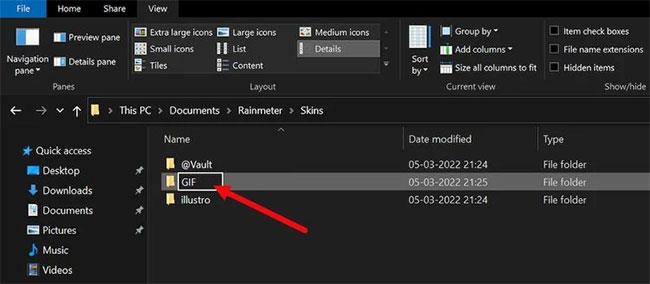
GIF папка в Explorer
2. В тази папка създайте своя INI файл. Направете това, като щракнете с десния бутон върху папката GIF и изберете Нов > Текстов документ .
3. След като приключите, отворете новосъздадения текстов файл и поставете следния код:
[Rainmeter]
Update=45
[ImageNumberCalc]
Measure=Calc
Formula=Counter % [*]
[ImageMeter]
Meter=Image
ImageName=#@#[GIF Folder Name]\frame_[ImageNumberCalc].gif
AntiAlias=1
DynamicVariables=1
W=300
H=
PreserveAspectRatio=1
Ето някои неща, които трябва да отбележите относно този код:
- ImageName: Трябва да замените [GIF Folder Name] с името, което сте дали на папката, съдържаща вашия GIF файл.
- Формула: Формулата ще зареди броя изображения, които сте посочили за вашия GIF. Можете да промените това от [*] на числото, необходимо за вашия GIF, плюс 1 (34 изображения изискват въвеждане на 35).
- W и H : W означава ширина, а H - височина. Този параметър ще контролира размера на GIF на фона на екрана.
- PreserveAspectRatio: Ще предотврати изкривяването на изображението. Активирането на този параметър ще ви позволи да промените своя W или H параметър, като същевременно запазите пълното изображение.
По принцип някои GIF файлове могат да имат само 10 кадъра, докато други могат да имат до стотици кадъра. Този номер е лесен за проверка и допълнително обяснение ще бъде предоставено в следващия раздел.
Забележка : Не бъркайте Formula с Update , който контролира скоростта на възпроизвеждане на GIF.
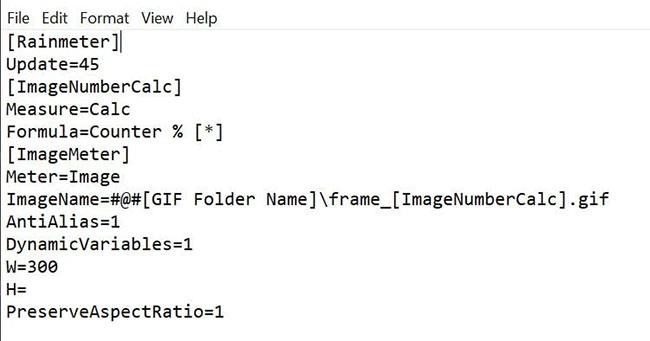
Преглед на INI файла Rainmeter
4. Сега запазете вашия текстов документ, дайте му просто име и включете добавеното разширение .ini. Именуването на файла с разширението INI, например coffee.ini, ще позволи на Rainmeter да идентифицира вашия файл.
Променете GIF файлове за Rainmeter
С Rainmeter не можете директно да зададете GIF файл като тапет. Вместо това първо ще трябва да разделите вашия GIF файл на различни части и след това да използвате тези части с Rainmeter.
За да конфигурирате Rainmeter и да използвате любимите си GIF файлове, следвайте внимателно следните стъпки:
1. Създайте папка във вашата GIF папка с име @Resources. Тази папка ще съдържа изображенията, свързани с вашия INI файл.
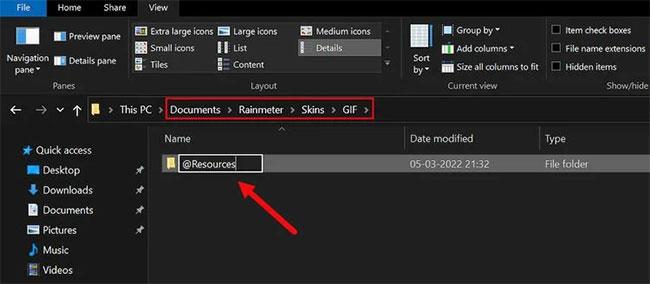
Папка с ресурси в Explorer
2. В новосъздадената папка трябва да създадете друга папка. Наименувайте тази папка спрямо вашия GIF, така че да е лесно да намерите местоположението. Например, статията наименува папката, съдържаща GIF файлове, кафе.
3. Накрая поставете желания GIF в тази папка.
Сега имате GIF, от който се нуждаете. След това използвайте програма, за да компилирате вашия GIF в множество единични GIF изображения. Това са изображенията, които ще използвате, за да създадете анимирани тапети за вашия компютър.
Разделяне на GIF файлове
След като извършите всички стъпки, споменати по-горе, сега ще трябва да отделите своя GIF. Процесът е прост и може да се автоматизира с помощта на Ezgif.
1. Посетете Ezgif.com и качете своя GIF файл. Функцията Splitter ще ви позволи да качите и разделите своя GIF на множество отделни GIF файлове.
2. След като разделите изображенията, изтеглете ZIP файла, съдържащ изображенията, и ги преместете в съответната GIF папка.
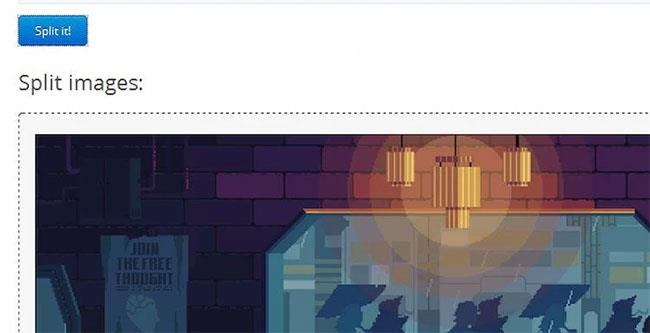
Разделете GIF онлайн в Ezgif
3. Разархивирайте файла. Вече ще имате оригиналния GIF файл, компресирания файл и отделните изображения, извлечени от оригиналния файл.
4. Изтрийте както оригиналния GIF, така и файла, оставяйки само отделните изображения, извлечени от оригиналния файл.
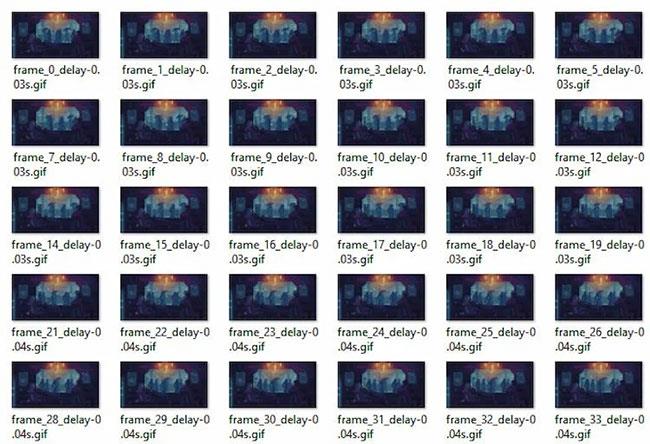
Извличане на GIF изображения в Explorer
5. Сега преименувайте вашите GIF файлове. Вашият INI файл идентифицира изображенията, импортирани в Rainmeter. INI скриптът поддържа изображения с имена frame_ [ImageNumberCalc].gif , което се превежда във файлове с имена frame_1.gif, frame_2.gif, frame_3.gif и т.н.
Това работи добре за автоматичното форматиране, което EZGIF използва за своите изображения. Има много методи за преименуване на поредица от файлове наведнъж , най-лесният от които е да използвате Bulk Rename Utility (BRU).
Групово преименуване на разделени файлове
Ето няколко бързи стъпки, които да ви помогнат при групово преименуване на разделени файлове в Windows:
1. Отворете софтуера Batch Rename Utility, който сте инсталирали преди това.
2. Копирайте и поставете изображенията, след което ги изберете всички в програмата.
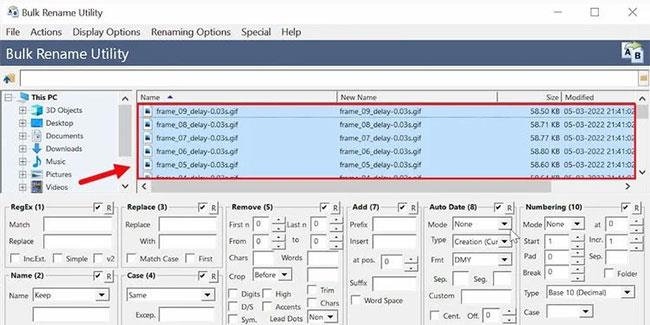
Копиране и поставяне на изображения
3. Сега увеличете параметъра n Last в Remove до 12. Това ще премахне края на файла и ще запази формата frame_ [Number].
4. Щракнете върху Преименуване в долния десен ъгъл на BRU, за да се регистрирате.
Щракнете върху Преименуване
5. Накрая променете параметъра Formula в оригиналния INI файл. Заменете [*] с колко кадъра включва вашият GIF плюс 1.
Активирайте GIF файлове в Rainmeter
Наистина сте близо до последните стъпки от прилагането на живия тапет. Следвайте стъпките, посочени по-долу, за да активирате GIF файлове в Rainmeter:
1. Отворете прозореца Manage Rainmeter и изберете Refresh all.
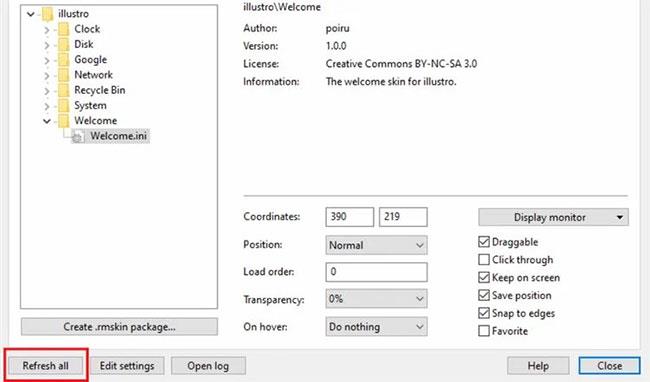
Изберете Обнови всички
2. Намерете и щракнете двукратно върху INI файла за вашия GIF и той ще се появи на екрана. Ако искате да покажете няколко GIF файла на екрана си, направете копие на оригиналния GIF файл и променете файловете си, ако е необходимо.
3. Когато се появи на тапета на работния плот, не забравяйте да рестартирате веднъж.
Въпреки че тази кожа изисква използване на процесора , тя няма да повлияе на цялостната производителност на вашия компютър. Ако установите, че GIF файловете не работят за вас, можете да създадете паралакс тапет на работния плот с помощта на Rainmeter.
С малко ноу-хау няма ограничение за това, което Rainmeter може да направи, за да трансформира вашето изживяване на работния плот, дори да създава живи интерактивни тапети.
Без съмнение има други начини за постигане на същите резултати, но използването на Rainmeter ще ви даде предимство пред други методи. Това е цялостен софтуер и работи като инструмент "всичко в едно" за подобряване на цялостното изживяване.
Повече от просто GIF файлове или статични тапети; Можете дори да изтеглите различни кожи от интернет и да ги инсталирате на вашия работен плот само с едно кликване.